picpick怎么自动添加水印?picpick图片自动添加水印设置方法
picpick怎么自动添加水印?picpick做的图片永远都不能自动添加上水印觉得很麻烦的用户可以自己设置哦,具体怎么设置自动添加水印来看下文。
picpick图片自动添加水印设置方法
1、首先打开PicPick软件,效果-水印,这里可以增加已做好的水印图片logo或图形。
2、截取图像时自动添加水印,这个选择打钩。但截取的图片没有水印,没有自动打上。虽然可以手工打上,但每次截一张图片也要手工操作就麻烦了
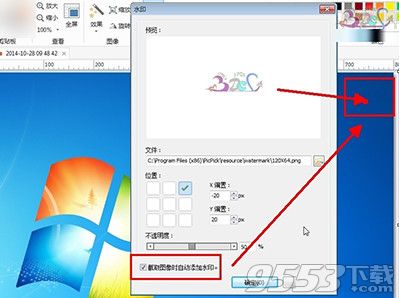
3、同时,打开效果-边框。因为水印与边框两种效果都有同样的功能:截图时自动应用。

4、截图时应用边框这个选项也是打钩的。这个功能每次截图都会自己应用。功能没有问题,但问题恰恰出现在这里。单选一种效果,是可以自动应用,测试OK
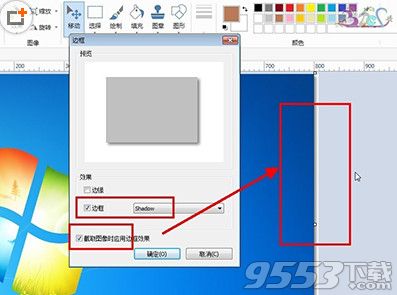
5、将截图时应用边框这个选项的钩去掉,然后再次截一张图片看看。现在设置选项如图:是取消了自动应用边框的。

6、现在只有截取图像时自动添加水印这功能是钩选的。现在截图能自动打上水印了,但是边框没有了。若再选择截图时应用边框打钩,就又会出现只有边框自动应用了,水印没有了。不知道是怎么回事,大家只能先这样用啦
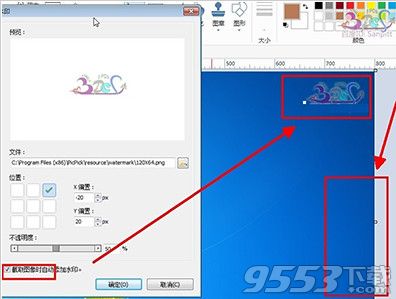
关键词: picpick picpick教程